Rumah >Tutorial mudah alih >telefon Android >Arahan untuk menggunakan fungsi kunci skrin telefon bimbit Huawei (membuka kunci skrin telefon bimbit Huawei dan melindungi privasi peribadi)
Arahan untuk menggunakan fungsi kunci skrin telefon bimbit Huawei (membuka kunci skrin telefon bimbit Huawei dan melindungi privasi peribadi)
- WBOYWBOYWBOYWBOYWBOYWBOYWBOYWBOYWBOYWBOYWBOYWBOYWBke hadapan
- 2024-02-02 21:39:072130semak imbas
PHP Editor Apple membawakan anda panduan tentang cara menggunakan fungsi kunci skrin pada telefon mudah alih Huawei Fungsi ini bukan sahaja dapat melindungi privasi peribadi anda, tetapi juga menjadikan telefon anda lebih selamat. Dalam artikel ini, kami akan memperkenalkan secara terperinci cara menyediakan dan menggunakan fungsi kunci skrin telefon bimbit Huawei, dan cara memilih kaedah buka kunci yang sesuai dengan anda. Sama ada kata laluan, corak, cap jari atau buka kunci muka, ia boleh membantu anda melindungi keselamatan maklumat peribadi anda dengan berkesan. Mari kita ketahui bersama!
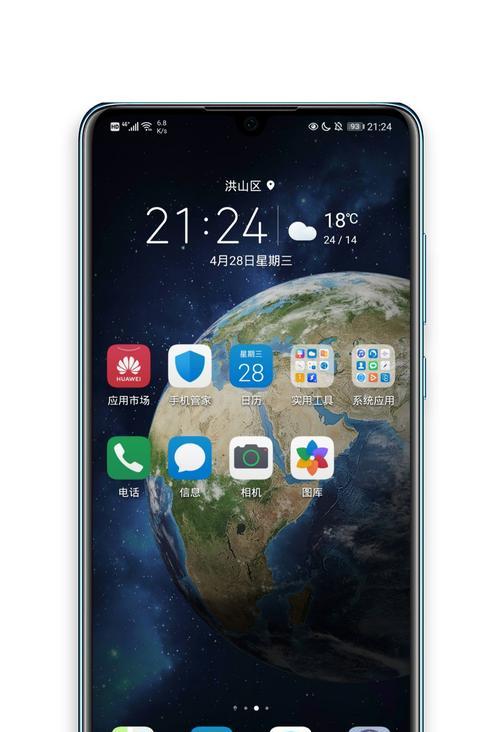
Sediakan perlindungan skrin kunci kata laluan
untuk menghalang orang lain daripada operasi haram Anda boleh mengunci skrin telefon Huawei anda dengan berkesan dengan menetapkan kata laluan, corak, cap jari atau pengecaman muka.
Cara untuk menetapkan perlindungan skrin kunci kata laluan
Pilih "Tetapan" pada telefon Huawei anda, masukkan "Keselamatan dan Privasi" dalam antara muka, dan ikut gesaan untuk "Kata Laluan Skrin Kunci" untuk menetapkan kata laluan, dan pilih sama ada untuk menghidupkan pada papan kekunci rawak mengikut keperluan peribadi, tetapan, maklum balas getaran dan fungsi lain.
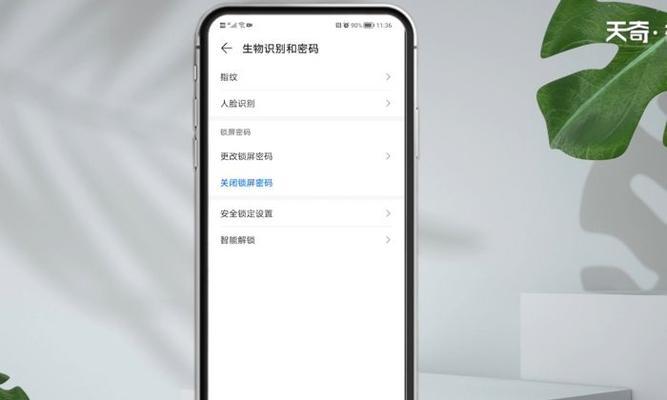
Cara menetapkan perlindungan skrin kunci corak
Pilih "Tetapan" pada telefon Huawei anda, masukkan "Keselamatan dan Privasi" dalam antara muka, pilih "Kata Laluan Skrin Kunci", tetapkan "Corak" untuk melukis corak eksklusif anda sendiri , dan Tetapkan sama ada untuk memaparkan trek dan mendayakan fungsi seperti maklum balas getaran.
Cara menyediakan perlindungan skrin kunci cap jari
Pilih "Tetapan" pada telefon Huawei anda, masukkan "Keselamatan dan Privasi" dalam antara muka, "Cap Jari dan Muka" dan buat tetapan yang sepadan, ikut gesaan untuk memasukkan cap jari anda, dan anda boleh menggunakan cap jari anda dengan cepat Buka kunci skrin.
Cara menyediakan perlindungan skrin kunci pengecaman muka
Pilih "Tetapan" pada telefon Huawei anda, masukkan "Keselamatan dan Privasi" dalam antara muka, masukkan maklumat muka dalam "Cap Jari dan Muka" mengikut gesaan, dan buat tetapan yang sepadan, dan anda boleh menggunakannya Pengecaman muka membuka kunci skrin.
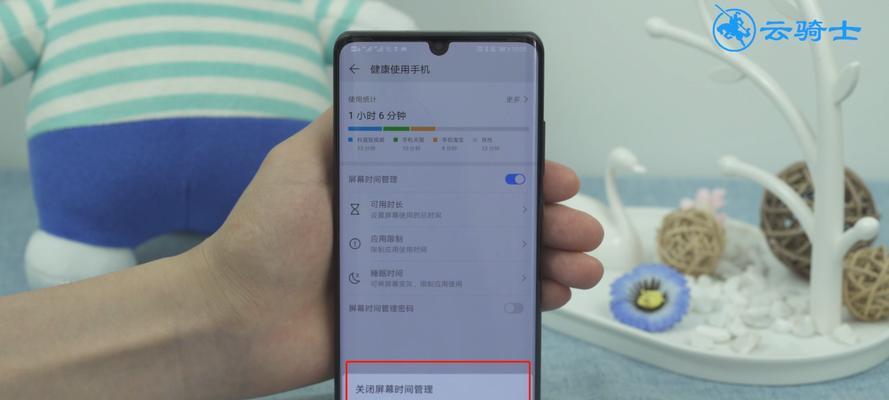
Cara menyediakan skrin kunci pintar
Pilih "Tetapan" pada telefon Huawei anda dan masukkan "Bantuan Pintar" dalam antara muka secara automatik mengunci skrin berdasarkan tabiat dan tingkah laku pengguna, meningkatkan kemudahan menggunakan telefon, hidupkan fungsi kunci skrin pintar.
Soalan Lazim: Bagaimana untuk mengalih keluar kata laluan skrin kunci?
Pilih "Tetapan" pada telefon Huawei anda, masukkan "Keselamatan dan Privasi" dalam antara muka, masukkan kata laluan yang ditetapkan dalam "Kata Laluan Skrin Kunci" atau lakukan pengecaman cap jari/muka dan tetapkannya untuk membuka kunci kata laluan skrin kunci.
Soalan Lazim: Bagaimana untuk menukar kata laluan skrin kunci?
Pilih "Tetapan" pada telefon Huawei anda, masukkan "Keselamatan dan Privasi" dalam antara muka, pilih "Kata Laluan Skrin Kunci", tetapkan "Tukar Kata Laluan" dan buat tetapan yang sepadan, dan ikut gesaan untuk mengubah suainya.
Soalan Lazim: Apakah yang perlu saya lakukan jika saya terlupa kata laluan saya?
Dalam pilihan "Skrin Kunci" dan antara muka "Lupa Kata Laluan" telefon mudah alih Huawei, anda boleh membuka kuncinya melalui akaun Google terikat atau menggunakan telefon mudah alih terikat, dan ikut gesaan untuk mendapatkan kata laluan.
Soalan Lazim: Mengapa cap jari/pengecaman muka gagal?
Atau postur tidak betul semasa mendaftar, mungkin kerana jari atau muka tidak bersih. Cuma ikut postur yang betul untuk mendaftar semula cap jari/maklumat muka, dan bersihkan jari atau muka anda sekali lagi.
Soalan Lazim: Mengapa pengecaman corak gagal?
Atau tetapan corak terlalu mudah, mungkin kerana trajektori gelongsor jari tidak tepat. Untuk meningkatkan kadar kejayaan pengecaman, sila beri perhatian kepada ketepatan dan kerumitan semasa melukis semula corak.
Soalan Lazim: Bagaimana untuk mematikan kandungan pemberitahuan apabila skrin kunci dipaparkan?
Pilih "Tetapan" pada telefon Huawei anda, masukkan "Pengurusan Pemberitahuan" dalam antara muka, matikan "Paparan Skrin Kunci", dan pilih pilihan "Tunjukkan pemberitahuan apabila skrin kunci".
Soalan Lazim: Bagaimana untuk menetapkan kertas dinding skrin kunci?
Pilih "Tetapan" pada telefon Huawei anda, masukkan "Kertas Dinding dan Tema" dalam antara muka, pilih gambar atau tema kegemaran anda sebagai kertas dinding skrin kunci dalam "Wallpaper Skrin Kunci", dan tetapkannya.
Soalan Lazim: Bagaimana untuk menyesuaikan format masa dan tarikh pada skrin kunci?
Pilih "Tetapan" pada telefon Huawei anda, masukkan "Paparan dan Kecerahan" dalam antara muka, pilih "Gaya Skrin Kunci" dan "Masa dan Tarikh" untuk menyesuaikan format masa dan tarikh mengikut keutamaan peribadi anda.
Fungsi kunci skrin telefon mudah alih Huawei boleh melindungi privasi peribadi dengan berkesan dengan menetapkan kata laluan, corak, cap jari atau pengecaman muka untuk menghalang operasi haram oleh orang lain. Meningkatkan kemudahan penggunaan telefon bimbit Semasa penggunaan, pengguna juga boleh menetapkan skrin kunci pintar dan fungsi lain mengikut keperluan. Saya harap artikel ini memberi panduan dan bantuan kepada pengguna untuk menggunakan fungsi kunci skrin telefon bimbit Huawei dengan betul.
Atas ialah kandungan terperinci Arahan untuk menggunakan fungsi kunci skrin telefon bimbit Huawei (membuka kunci skrin telefon bimbit Huawei dan melindungi privasi peribadi). Untuk maklumat lanjut, sila ikut artikel berkaitan lain di laman web China PHP!

